Word程序在我们的日常工作中是经常使用到的办公软件。有时需要将多个Word文档合并在一起,省去复制粘贴的操作。那么,在Word2016中应该怎么进行操作呢?一起来了解下吧!
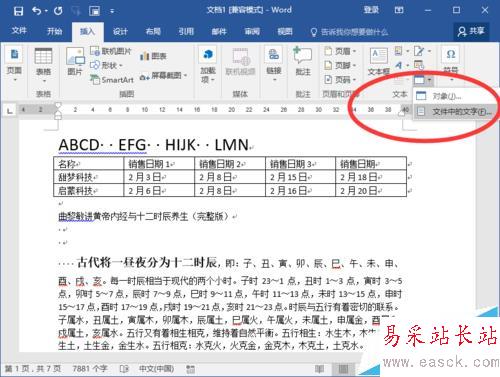
1、在计算机桌面上的Word2016文档程序图标双击鼠标左键,将其打开运行。并点击“空白文档”选项,新建一个空白Word文档。如图所示;
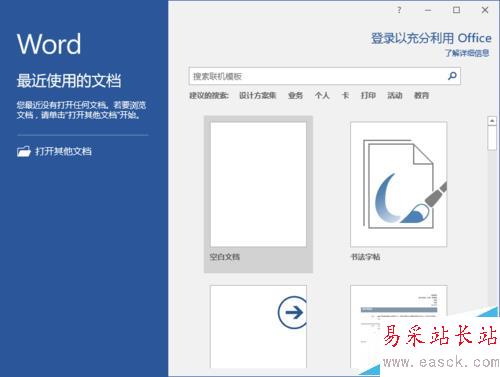
2、在打开的Word文档窗口中,打开“插入”菜单选项卡,而后依次点击“对象”-->“文件中的文字”命令选项。如图所示;
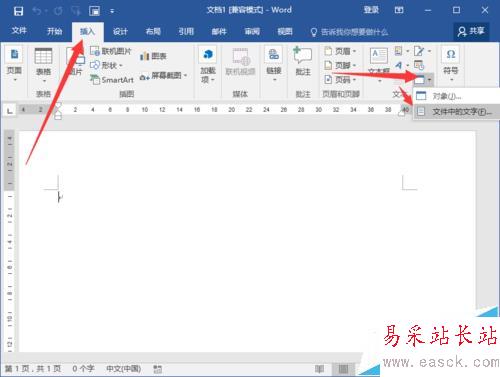
3、点击“文件中的文字”命令选项后,这个时候会打开“插入文件”对话窗口。如图所示;
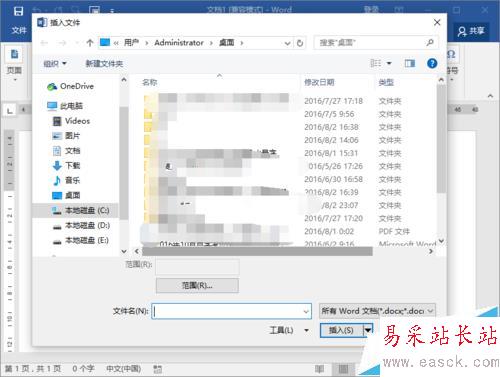
4、在“插入文件”对话窗口中,找到需要的插入的文档的文件夹,并选中要插入的“文档”,再点击“插入”按钮。如图所示;
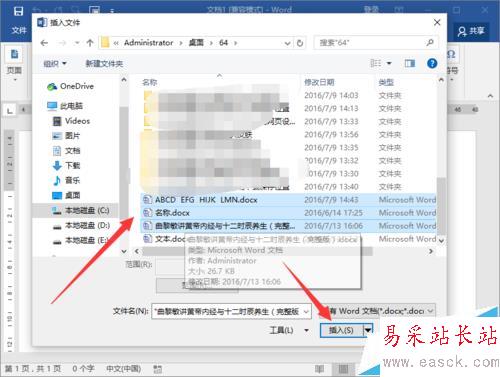
5、插入完成后,即可查看文档合并插入后的效果。如图所示;
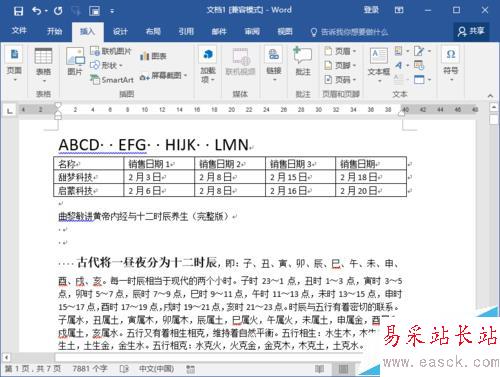
相关推荐:
word2016文档怎么接受修订取消红线?
Word2010怎么用邮件合并功能批量制作奖状?
word怎么利用邮件合并功能批量制作胸卡和工作证?
新闻热点
疑难解答